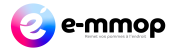Voilà un article qui peut être long, voire très long 🙂 Nous allons essayer d’être exhaustif pour vous aider à diagnostiquer la panne de votre Mac, et ainsi essayez d’être plus clair lorsque vous posez des questions …
Nous allons procéder par étape, et bien entendu si vous ne voulez pas/pouvez pas faire le diagnostic vous même, nous allons vous expliquer comment nous aider à mieux comprendre votre panne de Mac.
Suite à plusieurs questions, nous sommes bien entendu disponible pour vos réparation de Mac à Montpellier, Nimes ou par correspondance !
Voici le cheminement :
- Identification du Mac
- Problème d’allumage
- Problème de ralentissement
- Problème d’image
- Problème de plantage (régulier / non régulier)
- Oxydation
Mac en panne, lequel est ce ?
Vous croyez qu’on vous demande ceci pour vous embêter, mais en fait pas du tout, lorsque l’on fait un diagnostic de Panne sur Mac, 70% des réponses se trouvent dans les défauts constatés de ces Mac ! Quelques exemples :
- Problème de carte vidéo sur Macbook Pro 15 de 2011
- Problème de vitesse sur Mac de plus de 5/6 ans
- Problème de charge sur Macbook Pro à partir de 2016
- Problème de clavier sur Macbook Pro à partir de 2016
- Problème d’allumage sur Macbook à partir de 2015
- Problème de charge sur Macbook Air de 2015 à 2017
Tous ces exemples, ont des pannes connues ! Donc, votre Mac en panne dans cette génération, est réparable sans vraiment faire de diagnostic au préalable !
Pour connaître le modèle de Mac, que vous avez un site qui fonctionne bien et qui est très rapide c’est lapomme.net
Il suffit de rentrer votre numéro de série (en dessous du Mac sur les portables, et en dessous du pied sur iMac), et le site vous répond quel Mac vous avez … Il suffit d’envoyer un mail aux techniciens Apple que nous sommes, et nous pouvons souvent vous répondre sur la panne réelle.
Le mieux et aussi de suivre cet article pour nous aider dans le diagnostic de votre panne de Mac
Le Mac en panne ne s’allume pas
ATTENTION : quand on dit, il ne s’allume pas, c’est qu’il ne réagit pas du tout ! L’écran reste totalement noir. Il n’a aucune réaction ! Ni de bruit, ni de ventilateur, ni de disque dur ou autre, AUCUN BRUIT !
Ensuite, il faut savoir si vous aviez des symptômes auparavant ?
- Le bouton power qui fonctionne une fois sur 2 ? (Il a peut être laché ? Rare …)
- Ordinateur qui s’allume une fois sur 2 ? (Certainement l’alimentation)
- Suite à un orage ? Une coupure de courant ? (Un/des composant(s) ont grillé)
- Il y avait des stries sur le Mac quelques jours avant (carte vidéo HS)
Essayez TOUJOURS quand un mac ne s’allume pas de faire un reset SMC
Le reset SMC, est un reset qui permet de relancer l’alimentation parfois !
Voilà déjà quelques pistes …
Le Mac ne s’allume pas, mais il y a des BIP au démarrage …
En général, 3 bips au démarrage dans un Mac et vous pouvez être sûr que le problème vient de la RAM ou des emplacements de la RAM.
Ces problèmes sont connus si :
- Vous avez ajouté de la RAM (même il y a 5 ou 10 ans, ça peut tomber en panne …)
- Sur les Macbook Air de 2008/2009 (Panne connue)
- Sur les Macbook Pro 13 pouces de 2011 ou 2012 (Slot de RAM HS)
Dans 90% des cas, un changement, ou un nettoyage des slots de RAM seront suffisant.
Le Mac en panne s’allume !
Ce n’est pas pareil, l’écran s’allume, même sans image, on peut souvent diagnostiquer, voir réparer.
Nous allons voir plusieurs cas :
- Le Mac s’allume mais n’émet pas le bong de démarrage
- Le Mac s’allume, mais il y un point d’interrogation
- Le Mac s’allume mais il y a un cadenas
- Le Mac s’allume mais il y a un panneau « Interdit de stationner »
- Le Mac s’allume mais il y a des stries à l’écran/des lignes/des taches
- Le Mac s’allume mais aucun affichage
- Le Mac s’allume, un souffle se fait entendre, ou bruit de ventilateur ?
Mac en panne sans « bong de démarrage »
Ca sent pas bon ! Souvent un problème de carte mère … Test ultime, tentez un reset de PRAM ou un reset SMC
En général le BONG signifie que le check de la carte mère a été fait, et que tout va bien à ce niveau …
Et si ça ralentit ?
Tous les jours nous avons des demandes là dessus, et un mac qui rame (la roue colorée) ou un mac un peu ancien qu’il faut booster, il y a plusieurs possibilités dans le fait qu’un Mac rame.
Un problème logiciel ?
Parfois un logiciel peut bloquer votre ordinateur, le rendre plus lent soit à cause d’un bug, soit au contraire c’est parce que ce logiciel (qui tourne en tache de fond est un Malware).
Le meilleur moyen de le se savoir est de lancer le logiciel moniteur d’activité qui est intégré au mac, et qui permet de savoir ce qui fait ralentir le Mac, nous avions fait un article assez complet sur ce sujet d’ailleurs.
Une panne matérielle !
Très très courant, si vous avez encore un disque à plateau (non SSD), c’est souvent cette pièce qui pêche.
Un mac de plus de 5 ans, voire plus de 10 ans, aura forcèment un disque dur fatigué. Il faudra alors changer ce disque par un SSD.
Cerise sur le gâteau, on profite d’ajouter de la RAM dans son ordinateur 🙂
Un logiciel magique ?
Non ne rêvez pas, il n’y a pas de logiciel magique, les cleaner ou autre non pas vraiment un gros résultat sur les ralentissements de votre Mac
- Ils ne vous disent pas ce qui rame
- Ils ne savent pas diagnostiquer la présence d’un Malware
- Il ne savent pas dire si le disque dur est fatigué
En fait, ils nettoient un peu les fichiers caches, et un peu la RAM … Mais rien de transcendant (à notre goût en tout cas …)
Un problème de stries, d’affichage …
C’est un problème très courant sur certaines machines, et lorsqu’on lit le début de notre article, vous comprendrez encore mieux pourquoi on vous demande le numéro de série de votre Mac. Car on sait très bien quelles machines sont touchées par des problèmes d’écrans OU de carte vidéo.
Dans 90% des cas, c’est la carte vidéo qui est touchée et surtout sur ces modèles
- iMac 21 pouces avant 2012
- iMac 27 pouces avant 2012 (surtout les 2011 !)
- Macbook Pro 15 de 2011
- Macbook pro 15 de 2008
Pour le reste ce sera souvent l’écran, car les écrans sont devenus très fragiles, et en particulier depuis les Macbook pro à port USB-C, une vis, un stylo oublié sur le clavier et c’est la casse assurée ! Idem sur les Macbook Air qui ont des écrans très fragiles !
Mon Mac plante/se fige
Quand un Mac plante ou se fige, il faut regarder de 2 côtés : 1 le côté logiciel, 2 le côté matériel.
Du côté logiciel, retour vers le moniteur d’activité, qui va comprendre assez rapidement ce qui bloque dans votre Machine, puisqu’il indique à l’instant T quel logiciel utilise la puissance de votre ordinateur.
Le côté matériel, il faudra alors se faire aider de l’outil diagnostic intégré au Mac.
Ce dernier est facile à mettre en place, vous éteignez votre Mac, et vous le redémarrer en laissant appuyé la touche D.
Vous rentrez alors dans le mode Diagnostic, qui va faire un check de votre ordinateur et pourra trouver les défaillances qui viennent éventuellement d’un problème de RAM par exemple.
Le cas de la ram (ou mémoire vive)
Vous avez ajouté de la RAM, il y a 2 semaines ou 10 ans … Alors directement penchez vous là dessus !
La RAM achetée dans le commerce, même de bonne qualité peut tomber en panne.
Pire, si vous avez acheté au rabais de la RAM, vous êtes quasi sûr qu’elle va lacher. (nous en avons fait plusieurs fois l’amère experience …)
Même si nous avons déjà eu le cas, la RAM fourni par Apple, tombe rarement en panne.
Concernant les plantages, nous avons un cas par contre très spécial, il s’agit du Macbook Pro 15 pouces de 2010 qui a un problème de carte mère qui fait planter/figer l’ordinateur.
Attention cette panne n’est pas toujours facile à diagnostiquer, car si la panne ne se réproduit pas, il faut laisser l’ordinateur assez longuement pour trouver le défaut.
L’oxydation d’un Mac
AAhhh … Le cas que tout le monde attend patiemment tellement il est courant, mais aussi tellement il est vaste !
Nous avions fait un sujet là dessus, pour avoir les gestes qui sauvent en cas d’oxydation de son Mac !
Alors on vous le dit tout de suite, cette phrase nous l’avons tous les jours :
- Bonjour, mon Mac a pris l’eau, combien cela va me couter ?
- Désolé, sans voir on ne peut pas vous dire …
- Oui … Mais une fourchette ?
- Bah …. de 50 euros à 1000 euros !
On vous le dit, on vous le répète !
Un Mac qui a pris l’eau peut avoir, tout… ou Rien !
Parfois, on essuye avec son doigt, une petite nappe et tout refonctionne …
Parfois on désoxyde, et tout refonctionne …
Et parfois, l’appareil est complètement HS.
Le dernier cas, sur un Macbook Air : Clavier HS, Ecran HS, un port USB HS sur la carte mère …
Le problème c’est qu’un écran (de qualité coute cher), l’appareil étant de 2013, « la question a été vite répondue » …
En tout cas, quand il a pris l’eau voilà ce que vous pouvez faire :
- L’éteindre
- L’essuyer
- L’ouvrir pour débrancher la batterie
- Le sécher doucement (l’éponger)
Bien entendu il vous faudra les outils …
Voilà, notre article est terminé, en espèrant avoir pu vous aider … N’hésitez pas à laisser des commentaires, si vous avez des pannes particulières, et nous essayerons de vous aider. Bien entendu vous pouvez aussi nous envoyer vos ordinateurs pour avoir des diagnostics plus complets.